كيفية مزامنة Outlook Calendar مع iPhone بسرعة
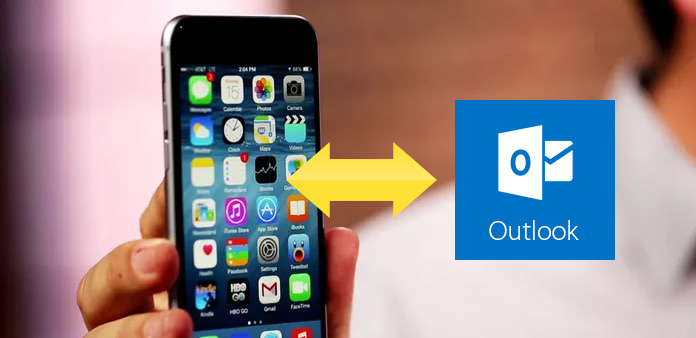
لقد أصبح معظمنا يعتمد بشكل كبير على البريد الإلكتروني والتقاويم في Outlook للحفاظ على وظائفنا أو مدير الاتصال أو ترتيب الجدول الزمني أو التعاون مع زملائنا. هناك مشكلة في ذلك ، لا يمكننا دائمًا حمل الكمبيوتر في أي مكان نذهب إليه ، وفي بعض الأحيان تحتاج إلى استيراد تقاويم Outlook على جهاز iPhone الخاص بك ، بحيث يمكنك التحقق من جدولك في أي مكان في أي وقت ولن تفوتك الاجتماعات المهمة. هل هناك طريقة لمعرفة كيفية مزامنة التقويم من Outlook إلى iPhone؟ حسنًا ، هناك العديد من الطرق لمزامنة تقويم Outlook مع iPhone.
الطريقة 1: مزامنة تقويم Outlook مع iTunes
تسمح لك Apple بمشاركة المعلومات مع iTunes ، وهي الطريقة الأسهل للحفاظ على مزامنة تقويم Outlook الخاص بك مع iPhone.
1. يرجى التأكد من تمكين المكون الإضافي لـ iTunes في Outlook.
2. قم بتوصيل جهاز iPhone بجهاز الكمبيوتر باستخدام كابل USB. ثم قم بتشغيل iTunes. وسوف تكتشف اي فون الخاص بك تلقائيا.
لا تستخدم العلاجات الحرارية مثل مجفف الشعر ، أو ستضر فون بدلاً من إصلاحه.
3. انقر على جهاز iPhone واختر علامة التبويب "معلومات" في iTunes. انقر على "مزامنة التقويمات" ، واختر Outlook. إذا كنت ترغب في مزامنة جهات الاتصال الخاصة بك على iPhone مع Outlook ، فكل ما عليك هو التحقق من "مزامنة جهات الاتصال مع Outlook". أيضا ، يمكنك مزامنة حسابات البريد من Outlook.
4. انقر فوق "تطبيق" زر.

الآن ، يمكنك تصفح تقاويم التوقعات الخاصة بك بحرية على iPhone الخاص بك.
الطريقة 2: مزامنة Outlook مع iCloud
1. قم بتنزيل وتثبيت iCloud على جهاز الكمبيوتر الخاص بك
2. قم بتشغيله وقم بتسجيل الدخول باستخدام معرف iCloud وكلمة المرور
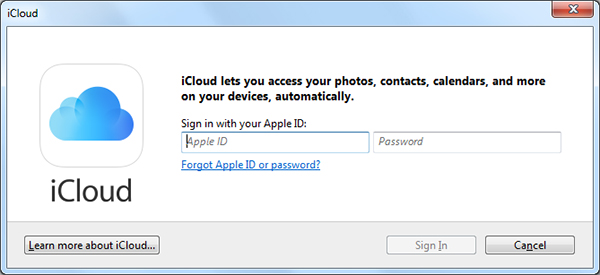
3. بعد تسجيل الدخول ، حدد "البريد وجهات الاتصال والتقاويم والمهام مع Outlook".
4. أيضا ، أنت قادر على تحديد مربعات الاختيار الأخرى لمزامنة العناصر الأخرى إلى جهاز iPhone الخاص بك. انقر فوق "تطبيق" للمتابعة. الآن سيبدأ Outlook في مزامنة تقويمك مع حساب iCloud الخاص بك ثم إلى iPhone الخاص بك.
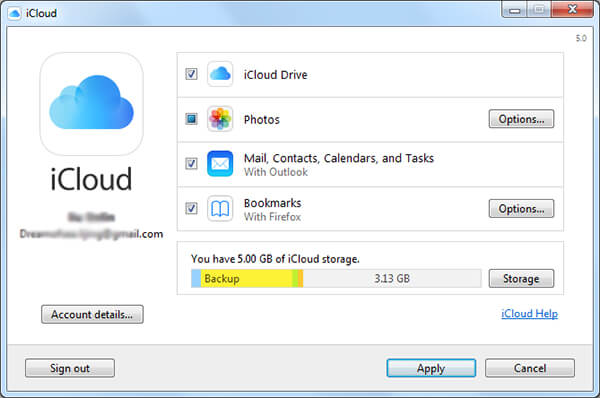
الطريقة 3: أضف بريد Outlook والتقويم وجهات الاتصال إلى جهاز iPhone الخاص بك
1. انتقل إلى الإعداد-> البريد ، جهات الاتصال ، التقاويم
2. اضغط على إضافة حساب
3. اختر Outlook.com
4. أدخل اسم المستخدم وكلمة المرور الخاصين بك في Outlook.com ، ثم انقر فوق "التالي" في الزاوية العلوية اليمنى.
5. اختر الخدمات (البريد ، جهات الاتصال ، التقاويم ، التذكيرات) التي تريد تمكينها ومزامنتها مع Outlook ، ثم انقر فوق "حفظ".

توقع مزامنة تقويم Outlook مع Outlook ، قد ترغب في مزامنة الموسيقى المحلية والصور ومقاطع الفيديو وما إلى ذلك على iPhone الخاص بك ، ونقل جهات اتصال iPhone والملاحظات والتقاويم والرسائل والصور والموسيقى والكتب إلى الكمبيوتر. يمكنك تجربة هذا التحويل الاحترافي من iPhone.







